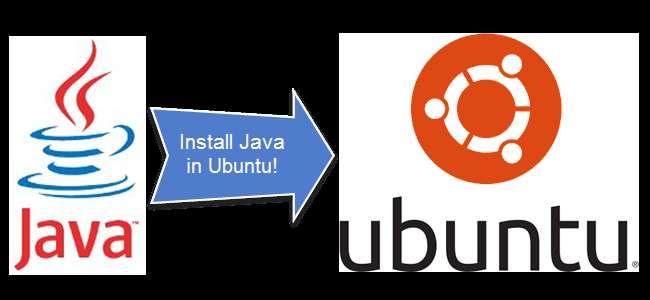
כברירת מחדל, אובונטו אינה מגיעה עם התקנת Java (או Java Runtime Environment, JRE). עם זאת, יתכן שתזדקק לו לכמה תוכניות או משחקים כמו מיינקראפט . אנו נראה לך כיצד לבדוק במהירות ובקלות אם Java מותקן וכיצד להתקין אותו.
שים לב שג'אווה יכולה להיות פגיעה לבעיות אבטחה, ועליך להגן על עצמך. אם אתה באמת זקוק ל- Java עבור תוכניות או משחקים שאתה מפעיל, קרא את המאמר שלנו בנושא להגן על עצמך מפני בעיות אבטחה בג'אווה .
הערה: כאשר אנו אומרים להקליד משהו במאמר זה ויש ציטוטים סביב הטקסט, אל תקליד את המרכאות, אלא אם כן אנו מציינים אחרת.
כדי לבדוק איזו גירסה של Java מותקנת, אם בכלל, הקלד את הפקודה הבאה בהנחיה ולחץ על Enter.
java - גרסה
אם אתה מקבל תוצאה דומה לזו המוצגת בתמונה הבאה, אין לך Java מותקן. הרשימה מראה לך באילו חבילות במערכת שלך קיימת Java זמינה והפקודה להתקנת Java מוצגת.
עם זאת, לפני התקנת Java, בואו נוודא שכל החבילות מעודכנות. הקלד את הדברים הבאים בהנחיה ולחץ על Enter.
עדכון sudo apt-get
זה מעדכן את כל החבילות הקיימות באובונטו. הקלד את הסיסמה שלך בהנחיה ולחץ על Enter.

לאחר סיום העדכון, בחר איזו חבילה מהרשימה תתקין java. בדוגמה שלנו, התקנו את גרסת 6. הקלד את הפקודה הבאה בהנחיה ולחץ על Enter.
sudo apt-get install openjdk-6-jre-headless
החלף את החלק האחרון של הפקודה לאחר ההתקנה בחבילה מהרשימה שבחרת.
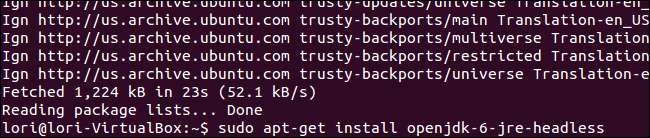
מכיוון שהפעלת לאחרונה פקודה נוספת כשורש באמצעות sudo, אינך מתבקש להזין את הסיסמה שלך שוב.
התקדמות ההתקנה מוצגת ואז מוצגת הודעה האומרת כמה שטח דיסק ישמש. כשנשאל אם ברצונך להמשיך, הקלד "y" ולחץ על Enter.
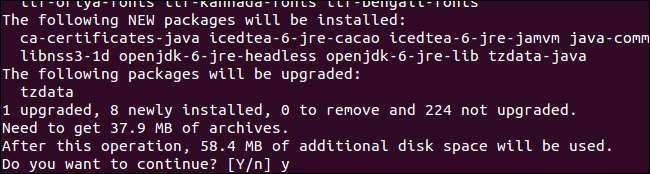
לאחר סיום ההתקנה, בדוק שוב את גרסת Java על ידי הקלדת "java –version" בהנחיה ולחץ על Enter. תראה תוצאה דומה לזו הבאה המציינת את גרסת Java שהתקנת זה עתה.

אם אתה זקוק ל- Java רק עבור תוכניות ומשחקים שולחניים, מומלץ להשבית את שילוב דפדפן Java. שוב, ראה שלנו מאמר להוראות כיצד לעשות זאת.






